Thay vì phải sử dụng nhiều chiếc điều khiển riêng lẻ cho tivi, loa, máy lạnh, máy chiếu…, bạn chỉ cần cài đặt thêm một số ứng dụng miễn phí trên Google Play là có thể biến smartphone thành những chiếc điều khiển đa tính năng.
Điều khiển các thiết bị trong nhà
Đầu tiên, bạn có thể cài đặt ứng dụng SURE Universal Remote tại địa chỉ https://goo.gl/SfWnDu. Giao diện của chương trình khá đơn giản với hai tùy chọn chính gồm Traditional Remote (điều khiển bằng hồng ngoại - IR) và Smart Remote (điều khiển thông qua WiFi). Nếu smartphone có hỗ trợ hồng ngoại, bạn nên chọn Traditional Remote để có thể kết nối với nhiều thiết bị hơn. Ngược lại, nếu thiết bị chỉ hỗ trợ WiFi, người dùng hãy chọn Smart Remote. Tiếp theo, bạn hãy chọn loại thiết bị cần điều khiển như TV, Set-Top/Cable Box (thiết bị thu nhận tín hiệu audio và video), Air Conditioner (máy điều hòa), AV Receiver (amply), Media Streamer, Disc Player (đầu đọc đĩa), Projector (máy chiếu)… và lựa chọn thương hiệu tương ứng.
Lúc này, trên giao diện sẽ xuất hiện bảng điều khiển tương ứng với thiết bị đã kết nối, bạn hãy thử các nút bấm để xem mọi thứ có hoạt động ổn định hay không, nếu không thì nhấn No, Next Test để chuyển sang remote khác. Ngược lại, nhấn Success! Save Remote để lưu lại. Bảng điều khiển bao gồm rất nhiều tùy chọn khác nhau, tăng/giảm âm lượng, chuyển kênh, chuyển cổng kết nối, tua nhanh/tua chậm…
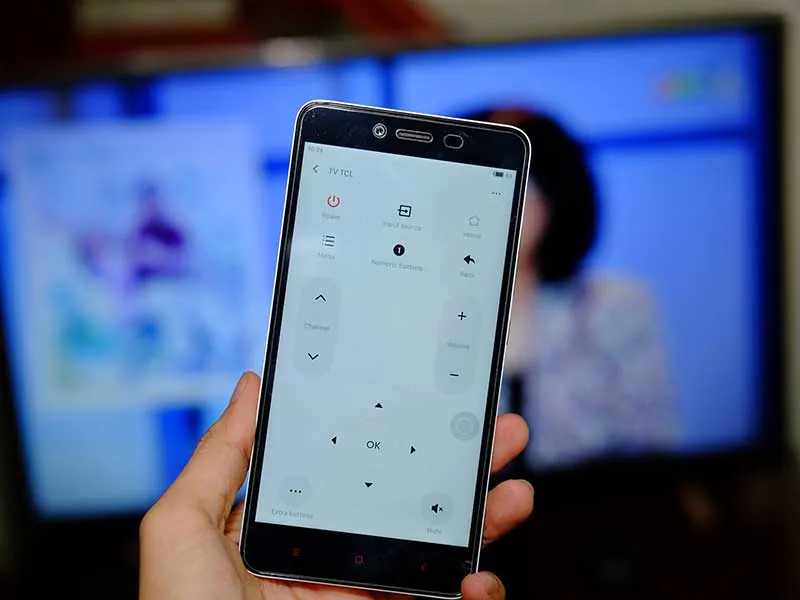
Người dùng có thể điều khiển tivi và nhiều thiết bị khác khá đơn giản bằng smartphone. Ảnh: MINH HOÀNG
Nếu ứng dụng trên không tương thích với các thiết bị điện tử tại nhà, bạn hãy thử cài đặt Mi Remote cho smartphone tại địa chỉ https://goo. gl/ZjwTI6. Đầu tiên, bạn hãy bấm vào biểu tượng dấu cộng ở góc trên bên trái và chọn loại thiết bị cần điều khiển gồm TV, Mi Box, AC (máy điều hòa), Fan (quạt), Box (TV Box), A/V receiver (amply), DVD Player (đầu đĩa)… và Camera (máy ảnh). Tiếp theo, bạn hãy chọn thương hiệu đang sử dụng và bấm thử các nút chức năng do ứng dụng đưa ra.
Khi kết nối thành công, biểu tượng của thiết bị cần điều khiển sẽ xuất hiện ở giao diện chính. Lúc này, bạn chỉ cần sử dụng smartphone là đã có thể điều khiển gần như các thiết bị điện tử trong nhà. Theo thử nghiệm, Mi Remote có tốc độ phản hồi tương đối nhanh và hoạt động tốt trong bán kính khoảng 10 m.
Bên cạnh đó, bạn còn có thể sử dụng smartphone để tắt máy tính từ xa bằng cách cài đặt ứng dụng Unified Remote cho cả smartphone lẫn máy tính tại địa chỉ www. unifiedremote.com/download. Khi hoàn tất, bạn mở ứng dụng trên smartphone, nhấp vào biểu tượng menu ở góc trên bên trái, chọn Server và kết nối với máy tính hoặc thực hiện việc này theo cách thủ công (Add a server manually). Lưu ý, cả smartphone và máy tính phải kết nối cùng mạng WiFi, ứng dụng không hoạt động khi sử dụng 3/4G. Khi cả hai thiết bị đã nhận diện được nhau, trên màn hình điện thoại sẽ xuất hiện một loạt tùy chọn gồm File Manager (truy cập file từ xa trên máy tính), Keyboard, Media(mở nhanh các tập tin nhạc, video từ xa), Power (tắt máy tính từ xa)...
Ngoài ra, bạn còn có thể sử dụng smartphone như chuột và bàn phím cho máy tính với sự hỗ trợ của ứng dụng Remote Mouse. Việc bạn cần làm là truy cập vào địa chỉ http:// remotemouse.net/, tải và cài đặt phiên bản tương ứng cho smartphone và máy tính bằng cách nhấn nút Get now. Khi hoàn tất, ứng dụng sẽ tự động nhận diện các máy tính đang kết nối cùng mạng WiFi và hiển thị để bạn lựa chọn. Lúc này màn hình điện thoại sẽ biến thành trackpad cảm ứng, để chuyển đổi sang bàn phím, bạn hãy chạm vào biểu tượng keyboard ở thanh menu nhỏ bên dưới.
| Biến iPhone thành remote Vì iPhone không có sẵn kết nối hồng ngoại như đa số smartphone Android, do đó bạn cần phải mua thêm thiết bị bổ sung hồng ngoại và kết nối thông qua cổng 3,5 mm với mức giá khoảng 100.000 đồng. Sau đó cài đặt ứng dụng Zaza remote tại địa chỉ https://goo.gl/xpfr4K, lựa chọn loại thiết bị cần điều khiển và làm theo các bước hướng dẫn để kết nối. |
